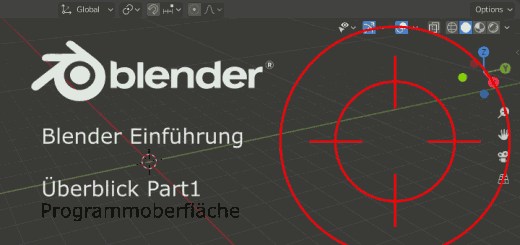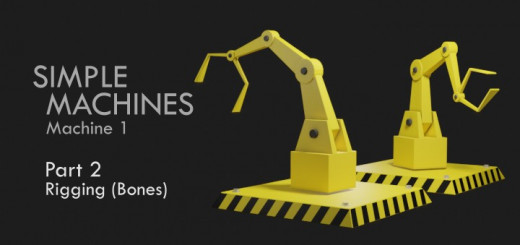Blender 227 – Feuerwerk mit Partikel
Nach Silvester ist vor Silvester und für ein Feuerwerk gibt es zudem noch viele weitere Anlässe. In diesem Beitrag wird ein Feuerwerk auf der Basis von zwei Partikel Systemen mit einer explosionsartigen Ausbreitung aufgebaut.
Skills: Easy
Addon: Nein
Download: Blender-File mit fertig voreingestellten Particle-Settings. Download via Mediafire.
Zu diesem Thema gibt es zwei Parts. In Part 1 werden die Partikel eingestellt und mit einem Material versehen. In Part 2 wird aus nur wenigen Rendern das Video eines Feuerwerks im Blender Video Sequenz Editor (VSE) erstellt.
Partikel System 1
Begonnen wird mit einem einfachen Cube der ohne weitere Unterteilungen mit einem Subdivision Surface-Modifier versehen wird. Die Unterteilung des Subsurface sollte bei Render und in der Vorschau (View) auf 3 eingestellt werden damit ordentlich viele Faces und Vertices entstehen (siehe Bild unten).

Subdivision Surface Settings
Anschließend kann Apply auf den Würfel angewendet werden, der dadurch zu einem echten Objekt umgewandelt wird (siehe Animation unten).

Kugel aus Cube
Zur Szene hinzukommt eine Icosphere, die leicht nach oben versetzt wird. Die Kugel wird der Emitter, die Icosphere die Partikel sein (siehe Bild unten).

Emitter und Particle
In der Leiste unterhalb des Viewport kann die Auflösung des so entstandenen Kugel abgelesen werden. Der Würfel hatte ursprünglich 6 Faces und als Kugel konvertiert besitzt das Objekt nun 384 Faces. Das ist für die Explosion wichtig zu wissen (siehe Animation unten).

Emitter Auflösung
Auf den Emitter (Kugel) wird dann Object – Quick Effects – Quick Explode angewendet (siehe Bild unten).

Object – Quick Effects – Quick Explode
Dieser Quick-Effect legt das erste Partikel-System an. Über Number wird eingestellt wie viele Partikel verwendet werden sollen. Da hiervon die Faces betroffen sind dürfen es nicht mehr als die Anzahl der beim Objekt der vorhandenen Faces (384) sein. Starten soll die Explosion bei Frame Null und enden bei Frame 2. Die Lifetime (Lebenszeit) eines Partikels soll 50 Frames betragen (siehe Bild unten).

Partikel – Emission
Unter Source wird die Distribution (Verteilung) auf Random eingestellt (siehe Bild unten).

Distribution – Random
Oberhalb der Zeitleiste muss in diesem Fall von 1 auf 0 (Null) umgestellt werden, damit die Partikel sich in Frame 1 noch in relativ ruhiger Position befinden (siehe Bild unten).

Animation Start bei 0 (Null)
Bewegt man nun den Abspielkopf in der Zeitleiste über die Pfeiltasten Frame für Frame kann man den Effekt betrachten (siehe Animation unten).

Effekt Voransicht
Damit sich die Partikel auch explosionsartig ausbreiten wird unter Velocity die Geschwindigkeit auf 10 Meter die Sekunde (m/s) erhöht (siehe Bild unten).

Velocity Settings
Andererseits sollen die Partikel schnell wieder an Kraft verlieren und zu Boden sinken. Daher stellt ihr unter Physics – Forces das Damp (Dämpfung) den Wert der Abnahme auf 0.05 ein (siehe Bild unten).
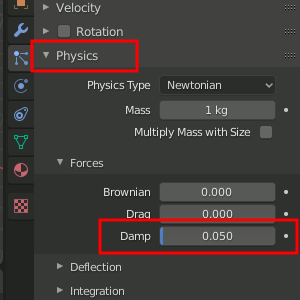
Particle Flow abdämpfen
Zuletzt wird unter Field Weigths die Gravity (Gravitation) auf einen Wert von 0.8 reduziert (siehe Bild unten).

Field Weigths – Gravity
Nun könnt ihr mit der Lifetime noch ein wenig testen und nach Belieben einstellen. Die höhere Lebenszeit wird bewirken das die kleinen Partikel (System2) vorzeitig absterben und die Partikel dieses System sozusagen (rein optisch) die Richtung vorgeben (siehe Bild unten).
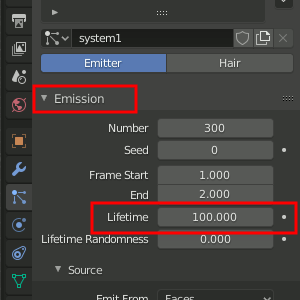
Settings nach belieben
Zuletzt wird im Bereich Render festgelegt das Objekte als Partikel verwendet werden sollen. Hier ist es die sich über dem Emitter befindende Icosphere (siehe Bild unten).
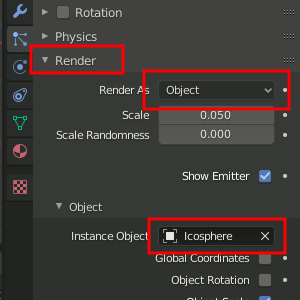
Particle Object – Icosphere
Die gesamten Einstellungen sind bisher nur Voreinstellungen. Sind beide Partikel-Systeme aufgebaut können diese Werte noch verändert und aufeinander abgestimmt werden.
Partikel System 2
Der gleiche Emitter (Kugel aus Cube) erhält nun ein weiteres, zweites Partikel System mit leicht bis stark veränderten Einstellungen zur Emission (siehe Bild unten).

System 2 – Emission Settings
Unter Render wird zudem auch hier umgestellt auf Object und als Object die Icosphere ausgewählt (siehe Bild unten).
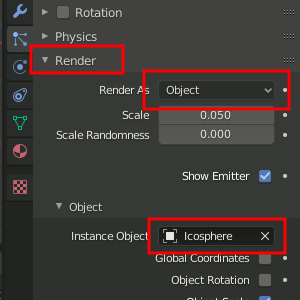
Particle Object – Icosphere
Unter Emission könnt ihr in der Testphase die Number (Anzahl der Partikel) auf 10.000 reduzieren, um einen flüssigen Flow in der Testphase zu gewährleisten. Im Bereich Source wird als Quelle der Partikel die Verts (Vertices) bestimmt. Dadurch entstehen strahlen mäßige Partikel aus den Eckpunkten heraus (siehe Bild unten).

Source – Verts
Das zweite System erhält eine Geschwindigkeit von Null Metern in der Sekunde (siehe Bild unten).

Velocity – 0 m/s
Auch die Gravity wird auf 0 (Null) reduziert (siehe Bild unten).

Gravity – Null
Partikel Material & Render Settings (Cycles)
Der Titel täuscht ein wenig über die Tatsache hinweg das die Icosphere, das Objekt, aus dem die Partikel entstehen, das Material erhält. Die Nodes dazu sind einfach aufgebaut.
Ganz rechts befindet sich der Material-Output. Links daneben liegt der Emisson-Node für das Leuchten. Die Stärke des Leuchtens (Strengh) kann auf 20 gesetzt werden. Dann eine Color-Ramp über für die Farbgebung der Partikel. Dann kommt ein Math-Node mit der Einstellung auf Divide und zuletzt der Particle Info-Node über den die Farben gesteuert werden.

Icosphere (Particle) Material
Dann wechselt ihr vom Shader-Editor in den Compositor und aktiviert Use Nodes. Zwischen den Composite und Render Layers-Node setzt ihr den Glare Filter und setzt diesen Auf Fog Glow bei Standardeinstellungen (siehe Bild unten).

Glare – Fog Glow
Die Länge der Animation kann in diesem Falle, bei diesen Particle-Settings auf eine Dauer von 120 Frames bei einer Framerate von 30 Bildern die Sekunde festgelegt werden. Gerendert werden in einen extra dazu angelegten Ordner PNG-Einzelbilder. Der Rendervorgang startet ihr mit STRG-F12.